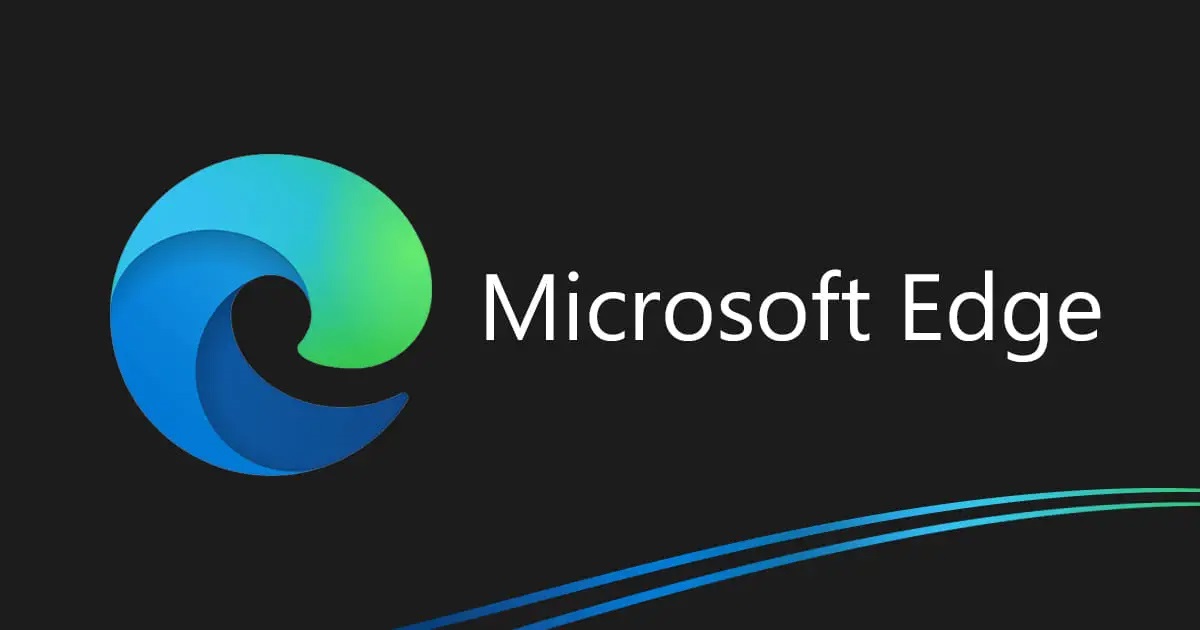Microsoft Edge가 Windows 11에서 업데이트되지 않습니까? 🖥️ 다음 10가지 솔루션을 시도해 보세요.
Microsoft Edge는 많은 고유한 기능을 갖춘 빠른 브라우저이지만 때로는 안정성이 부족할 수 있습니다. 😅 경우에 따라 다른 웹사이트를 탐색하거나 특정 기능에 액세스하려고 할 때 오류가 나타날 수 있습니다. 최근 많은 유저들이 걱정하는 문제는 바로 Microsoft Edge는 Windows 11에서 업데이트되지 않습니다.. 일반적으로 가장자리 업데이트 백그라운드에서 자동으로 실행되지만 때로는 버그나 기술적인 문제로 인해 이 프로세스가 실패할 수도 있습니다. 이미 이러한 문제를 겪고 있다면 이 기사를 계속 읽으십시오. 📖
Microsoft Edge가 Windows 11에서 업데이트되지 않습니다. 이유는 무엇입니까? 🤔
Microsoft Edge가 그렇지 않은 데에는 몇 가지 이유가 있습니다. 업데이트. 일반적으로 문제는 연결 불량과 관련이 있습니다. 인터넷 🌐, 하지만 다른 이유도 있을 수 있습니다. Microsoft Edge가 업데이트되지 않는 다른 주요 원인은 다음과 같습니다. 윈도우 11 이다:
- VPN/프록시 사용 🔐
- 사용자 데이터 마이크로소프트 손상된 가장자리 🗃️
- . 여기서 우리는 당신이 무엇을 할 수 있는지 알려드립니다. 💡
1. Edge 브라우저를 다시 시작하세요 🚀
다시 시작 웹 브라우저 Windows 11에서 업데이트되지 않는 Microsoft Edge를 해결하기 위해 가장 먼저 해야 할 일입니다. 때로는 브라우저의 일시적인 결함이나 오류로 인해 업데이트가 중단될 수 있습니다. Edge 업데이트 프로세스 실행 중 올바르게, 이로 인해 이러한 오류가 발생합니다. 그래서 계속해서 오류가 발생한다면 업데이트 Edge에서 브라우저를 다시 시작한 후 다시 시도하세요. 🔄
2. 인터넷 연결을 확인하세요

🔄 재시작해도 문제가 해결되지 않으면 다음 사항을 확인하는 것이 중요합니다. 인터넷 정상적으로 작동하고 있습니다. 🌐 Microsoft Edge는 Microsoft 서버에 연결하여 기기에 업데이트를 다운로드합니다. 컴퓨터. 인터넷이 끊어지면 서버와의 연결이 끊어지고 오류가 나타납니다. 📡 꼭 하나 가지고 있어야 해요 인터넷 연결 활동적이고 안정적임. 🚀
인터넷이 제대로 작동한다고 생각하더라도 가능한 연결 끊김 문제를 확인하고 배제하는 것이 좋습니다. 🔍 홈페이지를 방문하시면 됩니다 fast.com 인터넷 연결의 현재 상태와 속도를 확인합니다. 🏎️💨
3. Microsoft Edge 프로세스를 다시 시작하세요 🚀
다음 중 하나인 경우 프로세스브라우저에서 업데이트를 설치하는 데 문제가 있으면 Microsoft Edge 업데이트 프로세스 전체가 실패하고 오류가 발생합니다. 😫 아무리 노력해도 브라우저를 업데이트하다 수동으로 다듬으면 아무 소용이 없습니다.
하지만 걱정하지 마세요. 해결책이 있습니다! 이 문제를 해결하려면 Edge 관련 프로세스를 모두 다시 시작해야 합니다. 작업 관리자. 🔄
1. 검색에서 작업 관리자 찾기 윈도우. 열기 애플리케이션 목록 작업 관리자.

2. 작업 관리자가 열리면 다음으로 전환합니다. 프로세스 속눈썹.

3. 찾아 마우스 오른쪽 버튼을 클릭하세요. 마이크로소프트 엣지 프로세스 그리고 선택 작업 완료.

4. 이제 브라우저를 엽니다. 마이크로소프트 에지 앤 라이트 가장자리://설정/도움말 주소 표시줄에

5. 그러면 다음이 실행됩니다. 도구 마이크로소프트 업데이트 가장자리.

4. Windows 스토어 앱 문제 해결사를 실행하세요 🚀
Microsoft Store에서 Microsoft Edge를 다운로드한 경우 다음을 실행하는 것이 중요합니다. 앱 문제 해결사 Edge가 업데이트되지 않는 문제를 해결하려면 Windows 스토어에서 🔄.
많은 사용자가 Microsoft Edge가 업데이트를 중단했다고 지적했습니다. 윈도우 11 Windows 스토어 앱 문제 해결사를 실행하여 이것이 당신이 해야 할 일입니다 👇:
1. 다음을 선택하세요. 설정 시작 메뉴의 응용 프로그램 윈도우 11.

2. 언제 애플리케이션 설정, 다음으로 전환 체계 속눈썹.

3. 오른쪽에서 문제 해결.

4. 이제 기타 문제 해결사.

5. 찾기 응용 Windows 스토어에서. 다음을 클릭하세요. 달리다 버튼을 클릭하세요.

5. Microsoft Edge 업데이트 서비스가 실행 중인지 확인하세요 🚀
Microsoft Edge 브라우저를 업데이트할 수 없는 경우 다음 사항을 확인하는 것이 중요합니다. 서비스 Microsoft Edge가 활성화되었습니다. 📈 여기에서는 항상 최신 상태를 유지하는 방법을 알려드립니다.
1. 열쇠 윈도우 + R 키보드의 버튼을 누르세요. 이렇게 하면 열립니다 RUN 대화 상자. RUN 대화 상자에서 다음을 입력합니다. 서비스.msc 그리고 누르세요 들어가다.

2. 에서 서비스s, 다음을 두 번 클릭하세요. Microsoft Edge 업데이트 서비스.

3. 선택 오토매틱 아래에 시작 유형.

4. 그에 대해 서비스 상태을 클릭하세요 시작하다.

5. 변경한 후 좋아요 단추.

6. Microsoft Edge 브라우저 복구 🛠️
아무것도 당신에게 유리하지 않다면 다음으로 좋은 선택은 수리하는 것입니다. 마이크로소프트 엣지 브라우저 설정에서. 그러려면 아래에 공유한 간단한 단계를 따르세요. 👇
1. 다음에서 설정을 엽니다. 윈도우 11 그리고로 변경 응용.
2. 오른쪽에서 응용 설치됨.

3. 이제 세 점 옆에 마이크로소프트 가장자리.

4. 나타나는 메뉴에서 다음을 선택하세요. 수정하다.

5. 이렇게 하면 시작됩니다. 수리 도구 Microsoft Edge에서. 클릭하세요 고치다 계속하려면 버튼을 누르세요.

7. 엣지 브라우저 재설정
브라우저를 복구해도 문제가 해결되지 않는다면 걱정하지 마세요! 🙌 재설정을 시도하여 문제가 해결되는지 확인할 수 있습니다. 여기서는 단계별로 수행하는 방법을 설명합니다. 엣지 브라우저 다시 작동할 수 있게 되었습니다. 🚀
1. PC에서 Edge 브라우저를 엽니다. 윈도우 11.

2. 브라우저가 열리면 세 점 오른쪽 상단 모서리에 있습니다.
3. Edge 메뉴에서 설정.

4. 설정에서 다음으로 전환하세요. 설정 재설정.

5. 설정 재설정에서 다음을 클릭합니다. 설정을 기본값으로 복원합니다..

6. 다음으로 설정 재설정 메시지가 나타나면 다음을 클릭합니다. 다시 시작.

8. Microsoft Edge에서 사용자 데이터 삭제 🗑️
많은 사용자들이 문제를 해결했다고 언급했습니다. Microsoft Edge가 Windows에서 업데이트되지 않았습니다. Edge에서 기존 사용자 데이터를 삭제하면 됩니다. 🌐
아래에서는 Microsoft Edge에서 사용자 데이터를 삭제하는 방법을 단계별로 설명합니다. ✅
1. 열쇠 윈도우 + R 키보드의 버튼을 누르세요. 그러면 실행 대화 상자가 시작됩니다. 다음 경로를 붙여넣고 누르십시오. 들어가다.
appdata/로컬/Microsoft/Edge/사용자 데이터

2. 사용자 데이터 폴더에서 삭제 그 기본 파일.

이제 Microsoft Edge 브라우저를 시작하십시오. 백그라운드에서 자동으로 업데이트를 설치합니다.
9. 맬웨어 방지 검사 실행 🛡️
지금까지 아무런 효과가 없었다면 남은 마지막 옵션은 맬웨어 방지 검사를 실행하는 것입니다. 당신은 응용 프로그램을 사용할 수 있습니다 보안 기본 Windows에서는 Microsoft Edge 업데이트 도구의 실행을 방해할 수 있는 숨겨진 맬웨어 및 바이러스를 제거합니다. 악성코드를 검색하는 방법은 다음과 같습니다. 윈도우 11:
1. 검색 보안 Windows 검색에서. 열기 Windows 보안 애플리케이션 목록에서.

2. Windows 보안 애플리케이션이 열리면 다음을 선택하세요. 보호 바이러스 그리고 위협.

3. 현재 위협에서 스캔 옵션 링크.

4. 전체 검사를 선택하고 지금 스캔 단추.

귀하의 PC가 악성코드에 감염되었다고 판단되는 경우 윈도우 보안 삭제할 수 없습니다 Malwarebytes와 같은 다른 맬웨어 방지 프로그램을 사용해 보세요..
Malwarebytes가 다음보다 높습니다. 윈도우 루트킷도 검색할 수 있으므로 다양한 방법으로 보안이 유지됩니다.
10. 보류 중인 Windows 11 업데이트 설치 🖥️
그것은 필수적이다 유지하다 최적의 성능을 보장하려면 운영 체제를 최신 상태로 유지하세요. 가장 중요한 Edge 업데이트 중 대부분은 Edge 업데이트에 포함되어 있습니다. 윈도우. 따라서 보류 중인 Windows 업데이트가 있다면 더 이상 기다리지 말고 설치를 시작하세요! 🔄 또한, 항상 수동으로 업데이트를 확인하여 최신 보안 및 기능이 적용되어 있는지 확인할 수 있습니다. 🔍✨
1. 시작 버튼을 클릭하세요 윈도우 11 그리고 선택 설정.

2. 설정 앱이 열리면, 로 전환하다 윈도우 업데이트.

3. 오른쪽에서 업데이트 확인 단추.

다음은 Microsoft Edge의 업데이트 중지 문제를 해결하는 몇 가지 간단한 방법입니다. 윈도우 11. 🚀 이 문제가 발생하면 다음 단계를 모두 수행하여 문제를 해결하세요. 또한 어떤 방법으로 문제를 해결했는지 알려주세요! 🤔💬
- . 여기서 우리는 당신이 무엇을 할 수 있는지 알려드립니다. 💡